Il est normal que vos interactions![]() La conversation complète avec un agent via un canal. Par exemple, une interaction peut être un appel vocal, un e-mail, un chat ou une conversation sur les réseaux sociaux. comprennent du silence
La conversation complète avec un agent via un canal. Par exemple, une interaction peut être un appel vocal, un e-mail, un chat ou une conversation sur les réseaux sociaux. comprennent du silence![]() Période pendant laquelle aucune des deux parties ne parle au cours de l’interaction. Notable à partir de trois secondes. Le silence notable total est la somme de toutes les périodes de silence notable.. Mais dans quel cas est-il excessif ? Et lorsqu’il est excessif, que pouvez-vous faire ? Suivez ce guide de réussite pour concevoir un espace de travail
Période pendant laquelle aucune des deux parties ne parle au cours de l’interaction. Notable à partir de trois secondes. Le silence notable total est la somme de toutes les périodes de silence notable.. Mais dans quel cas est-il excessif ? Et lorsqu’il est excessif, que pouvez-vous faire ? Suivez ce guide de réussite pour concevoir un espace de travail![]() Vue nommée d'un ou plusieurs widgets. axé sur le silence des interactions. La réduction du silence des interactions peut présenter des avantages pour votre organisation :
Vue nommée d'un ou plusieurs widgets. axé sur le silence des interactions. La réduction du silence des interactions peut présenter des avantages pour votre organisation :
-
Réduction du temps de traitement moyen (AHT) : l’analyse du silence peut vous aider à trouver des solutions pour réduire l’AHT
 Le temps de traitement moyen (AHT) désigne le temps moyen consacré à une interaction par un agent.. La réduction du temps de traitement moyen accroît l’efficacité des agents.
Le temps de traitement moyen (AHT) désigne le temps moyen consacré à une interaction par un agent.. La réduction du temps de traitement moyen accroît l’efficacité des agents. -
Réduction des rappels : l’analyse du silence peut contribuer à faire en sorte que les problèmes des contacts
 La personne interagissant avec un agent, un serveur vocal interactif (SVI), ou robot dans votre centre de contact. soient résolus la première fois qu’ils appellent à ce sujet. Un nombre réduit de rappels se traduit par un accroissement du temps et des ressources disponibles pour aider d’autres clients. Vous pouvez réduire les rappels en repérant les lacunes dans les connaissances des agents et en améliorant les processus.
La personne interagissant avec un agent, un serveur vocal interactif (SVI), ou robot dans votre centre de contact. soient résolus la première fois qu’ils appellent à ce sujet. Un nombre réduit de rappels se traduit par un accroissement du temps et des ressources disponibles pour aider d’autres clients. Vous pouvez réduire les rappels en repérant les lacunes dans les connaissances des agents et en améliorant les processus. -
Évitement d’appel : l’une des formes d’évitement d’appel consiste, pour un agent, à accepter une interaction pour donner l’impression d’être productif, mais sans réellement parler au contact. L’analyse du silence peut vous aider à identifier les agents qui ne sont pas honnêtes ou efficaces dans l’utilisation de leur temps.
-
Amélioration de la satisfaction client : les interactions présentant de longs temps de silence sont souvent corrélées à un sentiment
 Ambiance générale ou résultat de l'interaction tel que déterminé par l'analyse des mots, des phrases et du contexte de la transcription. des clients plus faible. L’amélioration du temps de silence peut aussi améliorer le sentiment.
Ambiance générale ou résultat de l'interaction tel que déterminé par l'analyse des mots, des phrases et du contexte de la transcription. des clients plus faible. L’amélioration du temps de silence peut aussi améliorer le sentiment.
Classics, Inc. souhaite identifier dans la formation des agents les carences pouvant avoir une incidence sur le temps de silence. Elle veut aussi voir s’il est possible d’améliorer les processus métier afin de réduire le temps de silence. Elle veut comparer des agents du point de vue du temps de silence. Elle décide d’analyser le silence de deux équipes différentes afin de comparer les agents du point de vue du temps de silence. L’équipe du Kansas est une équipe récente constituée d’agents avec peu d’ancienneté. L’équipe d’Emerald City compte des agents plus expérimentés. Classics souhaite découvrir :
- ce qui provoque des temps de silence élevés et faibles ;
- dans quelle mesure les agents sont susceptibles d’utiliser leur temps de manière inefficace ou inappropriée ;
- dans quelle mesure le temps de silence est corrélé à des aspects tels que le sentiment
 Ambiance générale ou résultat de l'interaction tel que déterminé par l'analyse des mots, des phrases et du contexte de la transcription. ou l’efficacité des agents ;
Ambiance générale ou résultat de l'interaction tel que déterminé par l'analyse des mots, des phrases et du contexte de la transcription. ou l’efficacité des agents ; - comment exploiter les informations obtenues pour améliorer la formation des agents ;
- si la modification de la formation des agents ou des processus a un effet sur le temps de silence.
Définition du silence
Un silence est considéré comme notable s’il dure trois secondes ou plus. Le silence notable total pour une interaction![]() La conversation complète avec un agent via un canal. Par exemple, une interaction peut être un appel vocal, un e-mail, un chat ou une conversation sur les réseaux sociaux. est la somme de toutes les périodes de silence
La conversation complète avec un agent via un canal. Par exemple, une interaction peut être un appel vocal, un e-mail, un chat ou une conversation sur les réseaux sociaux. est la somme de toutes les périodes de silence![]() Période pendant laquelle aucune des deux parties ne parle au cours de l’interaction. Notable à partir de trois secondes. Le silence notable total est la somme de toutes les périodes de silence notable. notable. Notez que le silence notable se définit différemment selon qu’il s’agit d’appels vocaux ou d’interactions de chat.
Période pendant laquelle aucune des deux parties ne parle au cours de l’interaction. Notable à partir de trois secondes. Le silence notable total est la somme de toutes les périodes de silence notable. notable. Notez que le silence notable se définit différemment selon qu’il s’agit d’appels vocaux ou d’interactions de chat.
Silence notable pour les appels vocaux :
Correspond à un intervalle ou un temps de silence pendant lequel ni l’agent ni le client ne parle. Cela inclut le temps que le client passe en attente. Vous pouvez observer les temps de silence en secondes ou en pourcentage. Le pourcentage de silence total d’une interaction est relatif à la longueur de l’interaction prise dans son intégralité. Par exemple, deux minutes de silence pendant un appel de 10 minutes donnent un pourcentage bien plus élevé que deux minutes de silence pendant un appel d’une heure.
Silence notable pour les interactions non vocales :
Il est calculé sur l’intégralité de l’interaction. Pour le système, il est normal qu’il y ait du silence, puisque les interactions non vocales sont asynchrones. Il laisse du temps pour lire le message et y répondre avant de commencer à mesurer le silence notable. Le temps de rédaction estimé est de 40 mots par minute. Le temps de lecture est de 250 mots par minute. Les agents et contacts ont ainsi le temps de relire et de saisir une réponse avant que le temps de silence soit mesuré.
Le silence n’est pas calculé pour les interactions par courrier électronique.
Configuration d’un espace de travail de silence
Ces instructions présentent la méthode recommandée pour concevoir un espace de travail![]() Vue nommée d'un ou plusieurs widgets.. Elles visent à vous mettre sur la bonne voie. Vous pouvez personnaliser les espaces de travail de bien d’autres manières en fonction des besoins de votre organisation. Vous pouvez configurer un espace de travail d’ensemble de données en utilisant des widgets
Vue nommée d'un ou plusieurs widgets.. Elles visent à vous mettre sur la bonne voie. Vous pouvez personnaliser les espaces de travail de bien d’autres manières en fonction des besoins de votre organisation. Vous pouvez configurer un espace de travail d’ensemble de données en utilisant des widgets![]() Représentation graphique des données qui répondent aux critères de filtre spécifiés., métriques
Représentation graphique des données qui répondent aux critères de filtre spécifiés., métriques![]() Des statistiques que vous pouvez mesurer pour effectuer le suivi de votre centre de contact. et filtres non mentionnés ici.
Des statistiques que vous pouvez mesurer pour effectuer le suivi de votre centre de contact. et filtres non mentionnés ici.
Les catégories![]() groupes de données qui utilise Interaction Analytics pour les données de transcription d'appel analysées. Ils facilitent la recherche de tendances. sont la base de l'analyse dans Interaction Analytics. Les ensembles de catégorie et les catégories vous aident à regrouper et identifier les informations qui correspondent le mieux à ce qui vous intéresse. Nous recommandons d’utiliser les catégories Performance agent ou Faits saillants concernant le centre de contact.
groupes de données qui utilise Interaction Analytics pour les données de transcription d'appel analysées. Ils facilitent la recherche de tendances. sont la base de l'analyse dans Interaction Analytics. Les ensembles de catégorie et les catégories vous aident à regrouper et identifier les informations qui correspondent le mieux à ce qui vous intéresse. Nous recommandons d’utiliser les catégories Performance agent ou Faits saillants concernant le centre de contact.
Vous pouvez utiliser un espace de travail de silence![]() Période pendant laquelle aucune des deux parties ne parle au cours de l’interaction. Notable à partir de trois secondes. Le silence notable total est la somme de toutes les périodes de silence notable. pour accroître l’efficacité globale de votre organisation. Cet objectif peut être atteint de plusieurs manières. Choisissez l’une de ces options de configuration de l’espace de travail selon vos objectifs et vos intérêts :
Période pendant laquelle aucune des deux parties ne parle au cours de l’interaction. Notable à partir de trois secondes. Le silence notable total est la somme de toutes les périodes de silence notable. pour accroître l’efficacité globale de votre organisation. Cet objectif peut être atteint de plusieurs manières. Choisissez l’une de ces options de configuration de l’espace de travail selon vos objectifs et vos intérêts :
-
Si vous voulez vous concentrer sur l’incidence du comportement des agents sur le silence des interactions, créez un espace de travail axé sur l’agent. Classics, Inc. utilise cette configuration d’espace de travail pour répondre à son objectif de combler les lacunes de la formation des agents.
 Création d’un espace de travail axé sur les agents
Création d’un espace de travail axé sur les agents
- Accédez à Mes données et ouvrez l’ensemble de données que vous souhaitez analyser.
- Cliquez sur le panneau d’espace de travail
 s’il n’est pas déjà ouvert, puis cliquez sur Ajouter un espace de travail.
s’il n’est pas déjà ouvert, puis cliquez sur Ajouter un espace de travail. - Cliquez sur le tiroir du widget
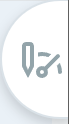 .
. - Sélectionnez les widgets suivants dans l’ordre indiqué pour les ajouter à votre espace de travail :
Barre d’aperçu, dans la section Volume.
Pourcentage de silence, dans la section Volume.
Mesures, dans la section Volume. Sélectionnez ce widget quatre fois de plus afin qu’il apparaisse cinq fois dans votre espace de travail.
Non résolu, dans la section Volume.
Tendance des sentiments, dans la section Sentiment.
Mots-clés, dans la section Volume.
Certains de ces widgets nécessitent une configuration supplémentaire une fois ajoutés à l’espace de travail. Cela vous permet d’afficher des données spécifiques en lien avec le silence. Les autres widgets utilisent les paramètres par défaut.
- Vous pouvez modifier chacun de ces widgets de manière à ajuster sa taille ou sa position.
Configuration des widgets de métriques
Configurez un widget de métriques afin d’afficher le volume global d’interactions traitées par chaque agent.
Ensuite, configurez d’autres widgets afin de voir les interactions par ID d’agent et temps de silence. Il est utile de configurer un widget de métriques avec une plage de silence courte, un autre avec une plage de silence moyenne et encore un troisième avec une plage de silence longue. Cela permet de grouper les interactions par temps de silence et de découvrir ce qui explique le silence notable.
Configurez un autre widget de métriques afin d’afficher le volume d’interactions traitées par chaque équipe. Cela permet de visualiser plus facilement l’incidence des filtres de l’espace de travail sur les données des différentes équipes.
Classics, Inc. souhaite diviser ses agents en trois groupes en fonction de différents intervalles de silence. Ils configurent donc trois widgets de métriques afin d’afficher des interactions par ID d’agent. Ensuite, ils appliquent des filtres à chaque widget, en utilisant la métrique Pourcentage de silence notable comme suit :
-
Ils configurent un widget pour afficher uniquement les interactions avec un Minimum de 0 % et un Maximum de 25 %.
-
Ils filtrent un widget de manière à afficher uniquement les interactions avec un Minimum de 26 % et un Maximum de 50 %.
-
Classics configure un troisième widget de métriques pour afficher uniquement les interactions avec un Minimum de 51 %.
Cela leur permet de voir et comparer les interactions avec des intervalles de silence courts, moyens et longs. Il est ainsi plus facile de déceler les bonnes pratiques des agents qui ont un temps de silence court. Et il est plus facile d’identifier ce qui cause des temps de silence plus longs.
Vous pouvez aussi choisir d’utiliser la métrique Secondes de silence notable. Elle affiche la quantité exacte de silence en secondes, plutôt que le pourcentage de silence de l’interaction.
- Cliquez sur Plus d’options
 > Paramètres dans le coin supérieur droit du premier widget de métriques. Remplacez le Titre du widget par Volume global agent.
> Paramètres dans le coin supérieur droit du premier widget de métriques. Remplacez le Titre du widget par Volume global agent. - Cliquez sur la liste déroulante Options des widgets et pour Champ, sélectionnez ID de l’agent.
- Pour Nombre à afficher, saisissez un nombre compris entre 1 et 25, soit le nombre d'agents pour lesquels vous souhaitez que le widget affiche des données. La valeur par défaut est 10.
- Vous pouvez personnaliser la couleur de barre ou l’ordre dans lequel les barres sont affichées dans le widget. Configurez chaque widget de métriques avec une couleur différente, afin de pouvoir les distinguer facilement.
- Sélectionnez une Vue par défaut pour le widget. Elle affiche soit le Compte (nombre) ou le Pourcentage de toutes les interactions de chaque agent. Quelle que soit la vue choisie, vous pouvez toujours passer d’une vue à l’autre dans le widget.
- Cliquez sur OK.
- Recommencez l’opération pour les trois widgets de métriques suivants, afin qu’ils affichent les interactions par agent.
- Pour configurer un widget pour un intervalle de silence, cliquez sur
 dans le coin supérieur droit du widget.
dans le coin supérieur droit du widget. - Cliquez sur Ajouter des filtres et développez le filtre Mesures.
- Sélectionnez Pourcentage de silence notable.
- Développez le filtre Pourcentage de silence notable que vous venez d’ajouter et choisissez une valeur Minimum et Maximum pour la plage de pourcentage. Vous pouvez utiliser + et - ou entrer un nombre entier.
- Cliquez sur la loupe
 en haut de l’espace de travail.
en haut de l’espace de travail. - Cliquez sur Plus d’options
 > Paramètres afin de remplacer le Titre du widget par Durée de silence (intervalle que vous avez sélectionné). Par exemple, vous pouvez utiliser le titre Durée de silence (0-25 %).
> Paramètres afin de remplacer le Titre du widget par Durée de silence (intervalle que vous avez sélectionné). Par exemple, vous pouvez utiliser le titre Durée de silence (0-25 %). - Cliquez sur OK.
- Recommencez l’opération pour les deux widgets de métriques suivants. Mais sélectionnez différents opérateurs et différentes valeurs afin de filtrer les périodes de silence moyennes et longues. Le nombre et la longueur des plages d’intervalles de silence sont des suggestions qui ne conviendront pas à tout type d’activité. Ajustez-les en fonction de vos pourcentages de silence de base et moyens.
- Pour configurer le widget des équipes, cliquez sur la liste déroulante Options des widgets et pour Champ, sélectionnez Nom de l’équipe. Ce widget ne peut pas afficher plus de 25 barres à la fois. Si vous voulez afficher des données pour un plus grand nombre d’équipes, il vaut mieux utiliser un filtre d’espace de travail.
- Remplacez le Titre du widget par Nom de l’équipe.
- Cliquez sur OK.
-
Si vous voulez vous concentrer sur l’incidence des processus de l’entreprise sur le silence des interactions, créez un espace de travail axé sur les processus. Classics, Inc. utilise cette configuration d’espace de travail pour répondre à son objectif d’amélioration des processus.
 Création d’un espace de travail axé sur les processus
Création d’un espace de travail axé sur les processus
- Accédez à Mes données et ouvrez l’ensemble de données que vous souhaitez analyser. Si vous voulez être en mesure d’appliquer cet espace de travail à plusieurs ensembles de données, vous pouvez aussi créer un espace de travail sous forme de modèle.
-
Si le panneau d’espace de travail n’est pas déjà ouvert, cliquez sur
 en haut à gauche, puis sur Ajouter un espace de travail.
en haut à gauche, puis sur Ajouter un espace de travail. - Cliquez sur le tiroir du widget
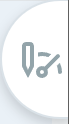 , du côté droit de l’espace de travail.
, du côté droit de l’espace de travail. - Sélectionnez les widgets suivants dans l’ordre indiqué pour les ajouter à votre espace de travail :
Barre d’aperçu, dans la section Volume.
Pourcentage de silence, dans la section Volume. Sélectionnez ce widget deux fois de plus afin qu’il apparaisse trois fois dans votre espace de travail.
Mesures, dans la section Volume. Sélectionnez ce widget une seconde fois afin qu’il apparaisse deux fois dans votre espace de travail.
Non résolu, dans la section Volume.
Tendance des sentiments, dans la section Sentiment.
Mots-clés, dans la section Volume.
Certains de ces widgets nécessitent une configuration supplémentaire une fois ajoutés à l’espace de travail. Cela vous permet d’afficher des données spécifiques en lien avec le silence. Les autres widgets utilisent les paramètres par défaut.
- Vous pouvez modifier chacun de ces widgets de manière à ajuster sa taille ou sa position.
Configuration des widgets de métriques
Configurez un widget de métriques afin d’afficher le volume global d’interactions traitées par chaque agent. Configurez un autre widget de métriques afin d’afficher le volume d’interactions traitées par chaque équipe.
- Cliquez sur Plus d’options
 > Paramètres dans le coin supérieur droit du premier widget de métriques. Remplacez le Titre du widget par Volume global agent.
> Paramètres dans le coin supérieur droit du premier widget de métriques. Remplacez le Titre du widget par Volume global agent. - Cliquez sur la liste déroulante Options des widgets et pour Champ, sélectionnez ID de l’agent.
- Pour Nombre à afficher, saisissez un nombre compris entre 1 et 25, soit le nombre d'agents pour lesquels vous souhaitez que le widget affiche des données. La valeur par défaut est 10.
- Vous pouvez personnaliser la couleur de barre ou l’ordre dans lequel les barres sont affichées dans le widget. Configurez chaque widget de métriques avec une couleur différente, afin de pouvoir les distinguer facilement.
- Sélectionnez une Vue par défaut pour le widget. Elle affiche soit le Compte (nombre) ou le Pourcentage de toutes les interactions de chaque agent. Quelle que soit la vue choisie, vous pouvez toujours passer d’une vue à l’autre dans le widget.
- Cliquez sur OK.
- Recommencez la procédure pour le second widget de métriques, mais pour Champ, sélectionnez Nom de l’équipe. Effectuez les mêmes personnalisations et donnez un nouveau Titre au widget, par exemple Volume global équipes.
- Cliquez sur OK.
Configuration des widgets Silence d’interaction
Configurez un widget Silence d’interaction avec une plage de durée courte, un autre avec une plage de durée moyenne et encore un troisième avec une plage de durée longue. Cela permet de grouper les interactions en fonction de la durée et de découvrir ce qui explique des périodes de silence plus longues.
Classics, Inc. souhaite regrouper les interactions par durée. Ils configurent donc trois widgets Silence d’interaction afin d’afficher différents intervalles de durée. Ensuite, ils appliquent des filtres à chaque widget, en utilisant la métrique Durée de l’interaction en secondes comment suit :
-
Ils configurent un widget pour afficher uniquement les interactions avec un Minimum de 0seconde et un Maximum de 300 secondes.
-
Ils filtrent un widget de manière à afficher uniquement les interactions avec un Minimum de 301 secondes et un Maximum de 900 secondes.
-
Classics configure un troisième widget de métriques pour afficher uniquement les interactions avec un Minimum de 901 secondes.
Cela leur permet de voir les relations entre longueur de l’interaction et pourcentage de silence. Si les interactions de longue durée ont aussi des pourcentages de silence élevés, Classics peut déterminer que la réduction du temps de silence réduira également la durée globale des interactions. Ils peuvent aussi examiner les appels plus courts présentant des pourcentages de silence plus faibles pour déterminer dans quels domaines les performances sont déjà satisfaisantes.
- Pour configurer un widget pour un intervalle de durée, cliquez sur l’icône représentant un entonnoir
 dans le coin supérieur droit du premier widget Silence d’interaction.
dans le coin supérieur droit du premier widget Silence d’interaction. - Cliquez sur Ajouter des filtres et développez le filtre Mesures.
- Sélectionnez Durée de l’interaction en secondes.
- Développez le filtre Durée d’interaction en secondes que vous venez d’ajouter et choisissez une valeur Minimum et Maximum pour la durée en secondes. Vous pouvez utiliser + et - ou entrer un nombre entier. Par exemple, vous pouvez sélectionner un Minimum de 0 et un Maximum de 300 secondes afin de voir toutes les interactions qui entrent dans cet intervalle.
- Cliquez sur l’icône représentant une loupe
 en haut de l’espace de travail.
en haut de l’espace de travail. - Cliquez sur Plus d’options
 > Paramètres afin de remplacer le Titre du widget par Durée (intervalle que vous avez sélectionné). Par exemple, Durée (≤ 300).
> Paramètres afin de remplacer le Titre du widget par Durée (intervalle que vous avez sélectionné). Par exemple, Durée (≤ 300). - Cliquez sur OK.
- Recommencez l’opération pour les deux widgets de silence d’interaction suivants. Mais sélectionnez différents opérateurs et différentes valeurs afin de filtrer les interactions moyennes et longues. Le nombre et la longueur des plages d’intervalles de durée sont des suggestions qui ne conviendront pas à tout type d’activité. Ajustez-les en fonction de vos pourcentages de durée moyens et de silence de base.
Catégories : une ressource supplémentaire
Les ensembles de catégories![]() Regroupements de catégories qui vous aident à utiliser les données dans un but précis. Les modèles de catégorie prêts à l'emploi incluent l'intention d'achat et l'aversion au risque. prêts à l’emploi ci-après peuvent être utiles pour identifier des sujets ou des motifs liés aux longs intervalles de silence
Regroupements de catégories qui vous aident à utiliser les données dans un but précis. Les modèles de catégorie prêts à l'emploi incluent l'intention d'achat et l'aversion au risque. prêts à l’emploi ci-après peuvent être utiles pour identifier des sujets ou des motifs liés aux longs intervalles de silence![]() Période pendant laquelle aucune des deux parties ne parle au cours de l’interaction. Notable à partir de trois secondes. Le silence notable total est la somme de toutes les périodes de silence notable. notable :
Période pendant laquelle aucune des deux parties ne parle au cours de l’interaction. Notable à partir de trois secondes. Le silence notable total est la somme de toutes les périodes de silence notable. notable :
-
L’ensemble de catégories Points importants du centre de contact identifie les interactions
 La conversation complète avec un agent via un canal. Par exemple, une interaction peut être un appel vocal, un e-mail, un chat ou une conversation sur les réseaux sociaux. présentant des problèmes, des questions et des performances d’agent courants.
La conversation complète avec un agent via un canal. Par exemple, une interaction peut être un appel vocal, un e-mail, un chat ou une conversation sur les réseaux sociaux. présentant des problèmes, des questions et des performances d’agent courants. -
L’ensemble de catégories Performance agent comprend un sous-ensemble appelé Comportements des agents qui peut vous aider à identifier :
-
des comportements d’agent négatifs ;
-
des comportements d’agent positifs ;
-
les domaines que l’agent ne maîtrise pas ;
-
lorsque les agents sont difficiles à comprendre ;
-
d’autres limitations de l’agent ;
-
des problèmes de qualité des appels.
-
Utilisation d’un espace de travail de silence
Commencez par élaborer une théorie relative au temps de silence![]() Période pendant laquelle aucune des deux parties ne parle au cours de l’interaction. Notable à partir de trois secondes. Le silence notable total est la somme de toutes les périodes de silence notable.. Réfléchissez à la quantité de silence appropriée et aux moments auxquels il se justifie dans les interactions
Période pendant laquelle aucune des deux parties ne parle au cours de l’interaction. Notable à partir de trois secondes. Le silence notable total est la somme de toutes les périodes de silence notable.. Réfléchissez à la quantité de silence appropriée et aux moments auxquels il se justifie dans les interactions![]() La conversation complète avec un agent via un canal. Par exemple, une interaction peut être un appel vocal, un e-mail, un chat ou une conversation sur les réseaux sociaux. de votre organisation. Ensuite, estimez le temps de silence existant dans vos interactions. Chaque widget affiche des détails pour vous aider à tester votre théorie. Comparez les widgets côte à côte afin de visualiser des problèmes particuliers. Vos observations vous aident à déterminer les filtres capables d’identifier des points d’amélioration. Les données de widget qui s’affichent dans l’espace de travail
La conversation complète avec un agent via un canal. Par exemple, une interaction peut être un appel vocal, un e-mail, un chat ou une conversation sur les réseaux sociaux. de votre organisation. Ensuite, estimez le temps de silence existant dans vos interactions. Chaque widget affiche des détails pour vous aider à tester votre théorie. Comparez les widgets côte à côte afin de visualiser des problèmes particuliers. Vos observations vous aident à déterminer les filtres capables d’identifier des points d’amélioration. Les données de widget qui s’affichent dans l’espace de travail![]() Vue nommée d'un ou plusieurs widgets. dépendent des paramètres définis pour l’ensemble de données.
Vue nommée d'un ou plusieurs widgets. dépendent des paramètres définis pour l’ensemble de données.
Widget de la barre d'aperçu
Le widget Barre d’aperçu vous donne une idée générale de la tendance de sentiment![]() Ambiance générale ou résultat de l'interaction tel que déterminé par l'analyse des mots, des phrases et du contexte de la transcription. sur toutes les interactions comprises dans l’ensemble de données
Ambiance générale ou résultat de l'interaction tel que déterminé par l'analyse des mots, des phrases et du contexte de la transcription. sur toutes les interactions comprises dans l’ensemble de données![]() Ensemble de transcriptions d'interaction analysées qui s'étendent sur une période spécifique et correspondent à vos critères de filtre spécifiés.. Vous pouvez filtrer le widget
Ensemble de transcriptions d'interaction analysées qui s'étendent sur une période spécifique et correspondent à vos critères de filtre spécifiés.. Vous pouvez filtrer le widget![]() Représentation graphique des données qui répondent aux critères de filtre spécifiés. ou l’espace de travail en entier en fonction du pourcentage de silence ou des secondes de silence afin d’observer l’incidence du temps de silence sur les tendances des sentiments.
Représentation graphique des données qui répondent aux critères de filtre spécifiés. ou l’espace de travail en entier en fonction du pourcentage de silence ou des secondes de silence afin d’observer l’incidence du temps de silence sur les tendances des sentiments.
Widget Silence d'interaction
Le widget Silence d’interaction affiche les périodes de silence prolongé sous forme de pourcentage du temps total d’interaction dans les interactions chat et voix.
Dans cette option de configuration, un seul widget Silence d’interaction s’affiche. Essayez d’appliquer différents filtres d’espace de travail. Observez leur incidence sur les données affichées dans le widget. Cliquez sur les cercles dans le graphique afin d’ouvrir le widget Interactions. Pour obtenir plus d’informations, examinez les transcriptions![]() Forme écrite d’une partie ou de la totalité d’une interaction vocale ou numérique. d’interaction et les enregistrements. Soyez attentif au côté agent de l’interaction afin de détecter des domaines dans lesquels vous pouvez aider l’agent à s’améliorer.
Forme écrite d’une partie ou de la totalité d’une interaction vocale ou numérique. d’interaction et les enregistrements. Soyez attentif au côté agent de l’interaction afin de détecter des domaines dans lesquels vous pouvez aider l’agent à s’améliorer.
Dans cette option de configuration, les widgets divisent les interactions en groupes selon la durée. Cette vue montre le temps de silence par rapport à la longueur totale des interactions.
Cliquez sur l’icône représentant un entonnoir ![]() dans le coin supérieur droit de votre espace de travail. Cliquez sur Ajouter des filtres et utilisez le filtre Catégories. Sélectionnez les catégories associées aux processus organisationnels. Cela peut vous aider à identifier les raisons associées aux interactions d’une certaine longueur. Ces raisons mettent en évidence des pistes d’amélioration des processus. Cliquez sur les cercles dans le graphique afin d’ouvrir le widget Interactions. Pour obtenir plus d’informations, examinez les transcriptions d’interaction et les enregistrements.
dans le coin supérieur droit de votre espace de travail. Cliquez sur Ajouter des filtres et utilisez le filtre Catégories. Sélectionnez les catégories associées aux processus organisationnels. Cela peut vous aider à identifier les raisons associées aux interactions d’une certaine longueur. Ces raisons mettent en évidence des pistes d’amélioration des processus. Cliquez sur les cercles dans le graphique afin d’ouvrir le widget Interactions. Pour obtenir plus d’informations, examinez les transcriptions d’interaction et les enregistrements.
Widget de métriques
Dans cette option de configuration, le premier widget de métriques montre le volume global d’appels par agent ; les trois widgets suivants filtrent les interactions par groupes d’une longueur inférieure/supérieure à ou comprise dans un nombre spécifique de secondes de silence notable. Le dernier widget de métriques montre le volume global par nom d’équipe.
Une telle configuration des widgets de métriques peut permettre d’identifier :
-
les agents présentant des secondes de silence notable en dessous de la moyenne ;
-
les agents présentant les performances attendues ;
-
les agents présentant des secondes de silence notable plus élevées que prévu.
Classics, Inc. a filtré le widget de métriques afin d’afficher des interactions par Nom d’agent. Ensuite, ils ont filtré l’espace de travail de manière à afficher uniquement les interactions présentant un minimum de 70 % de silence. Ils ont examiné les enregistrements d’interaction individuels pour les agents présentant les temps de silence les plus élevés. Ils ont découvert des cas d’évitement d’appel, où les agents ont accepté des interactions pour sembler productifs, mais n’ont pas réellement parlé au client. Ainsi, Classics a pu identifier les agents qui devaient recevoir un avertissement ou être renvoyés. Ils ont ensuite ajusté les filtres de temps de silence de manière à détecter d’autres agents coupables d’évitement d’appel et les agents présentant des temps de silence élevés qui avaient besoin d’être formés. Ces modifications ont permis à Classics de réduire sensiblement le temps de silence moyen global.
Dans cette option de configuration, un widget de métriques présente le volume global d’appels par ID d’agent. Un second widget de métriques montre le volume global par nom d’équipe. Cela permet de se concentrer sur des agents et des équipes spécifiques dont les temps de silence sont élevés.
Utilisez les données présentées dans ces widgets pour déterminer comment filtrer l’espace de travail en vue d’obtenir une analyse plus détaillée. Vous pouvez aussi cliquer sur Plus d’options ![]() > Paramètres dans le widget afin de modifier l’affichage.
> Paramètres dans le widget afin de modifier l’affichage.
Cliquez sur l’une des barres du widget, puis sur Afficher les interactions pour obtenir plus de détails.
Widget Interactions les moins bien résolues
Le Widget Interactions les plus non résolues affiche les interactions non résolues les plus courantes dans votre centre de contact. Le widget offre à la fois une vue de catégorie et une vue d'agent. Le graphique affiche les catégories par temps moyen de conversation. La vue par catégorie présente les types de problèmes qui, souvent, ne sont pas résolus en une seule interaction.
Filtrez le widget ou l’espace de travail en fonction du silence pour afficher les agents et catégories les plus touchés. Examinez les interactions individuelles afin de découvrir les causes des interactions non résolues. Cliquez sur les menus déroulants ci-après afin d’obtenir des instructions spécifiques pour différents cas de figure.
Un analyste des données chez Classics, Inc. a examiné une transcription d’appel. Dans la transcription, l’agent indique au client de « rappeler plus tard », car il ne sait pas comment répondre à sa question. Cela indique que Classics a besoin d’un processus pour traiter les questions non résolues. Il peut aussi être nécessaire de former les agents à déterminer dans quels cas une question est sans réponse.
-
Filtrez l’espace de travail de manière à afficher uniquement les interactions dont le pourcentage de silence correspond à celui des interactions non résolues.
-
Cliquez sur l’icône représentant un entonnoir
 dans le coin supérieur droit de votre espace de travail.
dans le coin supérieur droit de votre espace de travail. -
Cliquez sur Ajouter des filtres et développez le menu déroulant Mesures.
-
Sélectionnez Pourcentage de silence notable.
- Développez le filtre Pourcentage de silence notable que vous venez d’ajouter et choisissez une valeur Minimum et Maximum pour la plage de pourcentage. Vous pouvez utiliser + et - ou entrer un nombre entier. Par exemple, vous pouvez sélectionner un Minimum de 30 %.
- Cliquez sur l’icône représentant une loupe
 en haut de l’espace de travail. Le widget Interactions les plus non résolues affiche à présent les principaux agents présentant les interactions les plus non résolues et un temps de silence élevé.
en haut de l’espace de travail. Le widget Interactions les plus non résolues affiche à présent les principaux agents présentant les interactions les plus non résolues et un temps de silence élevé.
-
-
Ajoutez un filtre pour voir si ces agents abandonnent l’interaction lorsqu’ils savent qu’il s’agit d’un sujet qu’ils ne maîtrisent pas.
-
Cliquez sur l’icône représentant un entonnoir
 dans le coin supérieur droit de votre espace de travail.
dans le coin supérieur droit de votre espace de travail. -
Cliquez sur Ajouter des filtres et développez le menu déroulant Catégories.
- Sélectionnez Comportements des agents > Performances agent négatives > Agent mal informé.
- Cliquez sur l’icône représentant une loupe
 en haut de l’espace de travail afin d’afficher uniquement les interactions dans ces catégories.
en haut de l’espace de travail afin d’afficher uniquement les interactions dans ces catégories. - Accédez au widget Mots-clés et supprimez les termes non pertinents. Pour supprimer un terme, cliquez dessus, puis sélectionnez Masquer le terme.
-
-
Examinez les interactions individuelles pour voir si les agents renoncent immédiatement ou après un silence.
-
Examinez les interactions spécifiques qui figurent dans la catégorie. Réfléchissez aux processus qu’il faudrait éventuellement mettre en place pour contribuer à réduire le silence.
-
Notez les sujets, questions ou processus courants qui nécessitent un temps de silence plus long que prévu pour que les agents répondent.
Examinez la quantité de silence présent dans chaque type d’interaction non résolue. Cliquez sur les menus déroulants ci-après pour afficher les solutions suggérées dans différents cas de figure :
Chez Classics, Inc., une analyste a remarqué une grande quantité d’appels non résolus avec des silences de courte durée. Elle a examiné d’autres enregistrements d’interaction et déterminé que de nombreux clients appelaient pour le même problème. Dans ce cas, les agents semblaient savoir qu’il n’y avait pas de réponse au problème. Classics a alors pu se rendre compte qu’il leur fallait mettre au point un nouveau processus pour traiter le problème.
Les interactions non résolues avec des silences de courte durée peuvent survenir pour deux raisons :
-
Les agents ont connaissance du problème, mais ne peuvent pas contribuer à la résolution des processus de l’entreprise qui ne sont pas de leur ressort.
-
Dans ce cas, envisagez des solutions pour améliorer les processus compliqués ou problématiques au sein de l’entreprise.
-
-
Les clients peuvent souvent appelés avec des attentes plus élevées que le niveau de compétence d’un agent. Cela peut conduire à plusieurs transferts pour parvenir à trouver l’information nécessaire.
-
Dans ce cas, envisagez de mettre au point un flux de libre service dans l’IVR
 Serveur vocal interactif. Menu téléphonique automatisé que les contacts utilisent par entrée vocale ou tactile afin d’obtenir des informations, d’acheminer un appel vocal entrant ou les deux. pour contribuer à réduire le silence des interactions.
Serveur vocal interactif. Menu téléphonique automatisé que les contacts utilisent par entrée vocale ou tactile afin d’obtenir des informations, d’acheminer un appel vocal entrant ou les deux. pour contribuer à réduire le silence des interactions.
-
-
Envisagez des solutions pour améliorer les processus compliqués ou problématiques.
-
Réfléchissez à comment améliorer la formation des agents afin qu’ils soient plus en confiance et mieux informés sur ces sujets.
Widget de tendance de sentiment
Le widget Tendance des sentiments vous permet d’explorer les détails des contacts individuels qui contribuent aux pics de sentiment. Certains pics ne sont que des augmentations du volume d'appels, mais le graphique peut indiquer quand le nombre d'appels positifs ou négatifs fluctue et vous permet d'en rechercher la cause.
Au premier abord, le widget Tendance des sentiments peut ne pas fournir beaucoup d’informations utiles. Essayez d’ajuster les filtres pour voir si la modification de la plage de dates ou du silence notable apporte des résultats plus concrets. Par exemple, si la tendance montre un pic notable de sentiment négatif, filtrez l’espace de travail avec la plage de dates où se produit le pic. Vous pouvez ainsi vous concentrer sur ces interactions, et identifier plus facilement la cause première. Par exemple, en observant une plage de 14 jours au lieu de 90 jours, vous pouvez identifier un schéma qui se reproduit un jour précis de la semaine.
Lorsque l’espace de travail est filtré en fonction d’un intervalle de silence notable, ce widget montre le sentiment moyen des interactions qui répondent aux critères de silence.
Si le sentiment négatif est plus élevé que prévu sur un temps de silence notable, il y a peut-être une piste à explorer plus avant. Cela peut être utile pour déterminer si les processus recommandés sont suivis. Vous pouvez aussi comprendre comment ces processus peuvent être améliorés.
Widget de mots-clés
Le widget Mots-clés ne tient pas compte du contexte ou de la signification des mots-clés. Il est donc important d’examiner le nuage de mots et d’identifier des expressions ou mots explétifs à supprimer. Par exemple, des termes qui reviennent souvent, comme bonjour, bien, comme, oui, aider, ne sont pas très utiles. Vous pouvez masquer ces termes afin de mettre en évidence des mots plus signifiants. Pour masquer les termes non pertinents, cliquez sur le terme voulu, puis sur Masquer. Pour examiner de plus près des interactions particulières dans lesquelles figurent certains mots, cliquez sur le terme, puis sur Afficher les interactions.
Si vous sélectionnez Exclure au lieu de Masquer, l’expression est ajoutée au filtre d’espace de travail Mots-clés et expressions. Ainsi, toute interaction comprenant l’expression est exclue du widget et de l’espace de travail. Gardez cela à l’esprit lorsque vous voulez supprimer des expressions non pertinentes du widget, tout en conservant les interactions où ces mots-clés apparaissent.
En filtrant l’espace de travail, vous pouvez trouver de nouvelles idées de mots à ajouter aux catégories. Par exemple, si vous trouvez un terme nouveau ou inattendu, il peut être judicieux de créer une nouvelle catégorie afin de l’examiner de plus près, ou d’ajouter le terme à une catégorie existante.
Utilisez les widgets de métriques ou les widgets Silence d’interaction pour déterminer quelle quantité de silence est supérieure à la moyenne. Ensuite, essayez de filtrer l’espace de travail pour identifier les interactions présentant un pourcentage de silence supérieur à la moyenne. Utilisez le widget Mots-clés pour identifier les sujets potentiellement corrélés aux temps de silence élevés en secondes.
Vous pouvez aussi filtrer le widget Mots-clés pour afficher les mots par nom d’équipe ou compétence. Cela peut aider à déterminer si des processus ou comportements particuliers peuvent être améliorés.
Mesure et suivi des progrès
Un espace de travail axé sur les objectifs a plus de valeur lorsque les informations recueillies permettent de favoriser le changement. Veillez à mesurer et suivre les progrès réalisés à intervalles réguliers. Vous pouvez ainsi évaluer les améliorations et définir des objectifs appropriés.
Un analyste de Classics, Inc., une analyste utilisait cet espace de travail de temps de silence pour comparer ces équipes. Elle a découvert que le temps de silence moyen des interactions de l’équipe du Kansas était supérieur de 22 % à celui des interactions de l’équipe d’Emerald City. Elle a filtré l’espace de travail de manière à afficher les interactions avec des temps de silence élevés et faibles afin de comprendre pourquoi. L’examen des enregistrements et des transcriptions de différentes interactions a permis d’identifier plusieurs voies d’amélioration de la formation des agents ainsi que des processus. Voici ce qui a été mis au jour :
- Certains agents de l’équipe du Kansas pratiquaient l’évitement d’appel. Ils acceptaient les contacts afin de paraître productifs, mais ne leur parlaient jamais.
- Certains agents de l’équipe du Kansas avaient le sentiment de ne pas assez bien connaître les politiques de l’entreprise.
- La plupart des agents de l’équipe d’Emerald City étaient très aimables et bien informés sur les produits et les procédures.
- Dans les deux équipes, des agents devaient passer beaucoup de temps pour trouver l’information nécessaire aux clients en raison de l’inefficacité des processus.
Au vu des résultats obtenus, Classics, Inc. a amélioré la formation des agents et mis à jour les processus de l’entreprise afin qu’il soit plus facile de trouver les informations importantes.
Un mois plus tard, Classics a à nouveau exécuté le rapport Statistiques de métriques Analytics. Il est apparu que l’équipe du Kansas avait réduit son temps de silence moyen de 10 %. Classics continue d’exécuter le rapport Statistiques de métriques Analytics à intervalles réguliers. L’entreprise souhaite suivre les progrès jusqu’à ce que le temps de silence moyen de l’équipe du Kansas soit égal ou inférieur à celui de l’équipe d’Emerald City.
Exécutez les rapports analytiques pour voir vos progrès. Vous pouvez consulter les données une fois par mois ou après les sessions de coaching pour suivre la progression. Chaque fois que vous exécutez un rapport analytique, vous pouvez comparer ses données à votre base de référence pour mesurer vos progrès. En fonction des améliorations, vous pouvez également utiliser les données mises à jour afin d’établir une nouvelle base de référence. Après avoir examiné les informations obtenues à partir de l’espace de travail et des rapports analytiques, réfléchissez aux jalons et aux objectifs à viser par la suite afin d’entretenir un processus d’amélioration en continu.
Évaluation des agents en groupes plus restreints
Après avoir exécuté un rapport analytique, vous pouvez établir une nouvelle base de référence de la performance. Après avoir mesuré les progrès d’une équipe entière, vous pouvez découvrir des informations supplémentaires en surveillant les agents en groupes. Envisagez de répartir les agents en quatre groupes égaux en fonction de leur temps de silence moyen. Vous obtenez ainsi une liste des agents et des interactions qui entrent dans les groupes suivants :
-
Temps de silence très faible
-
Temps de silence inférieur à la moyenne
-
Temps de silence supérieur à la moyenne
-
Temps de silences élevé
Utilisez ces groupes pour examiner les interactions par pourcentage de silence. Notez les agents qui présentent des périodes de silence longues. Déterminez comment poursuivre vos investigations en identifiant l’agent, l’équipe ou les interactions présentant le plus fort pourcentage de silence afin d’en comprendre la cause.
Utilisez l’espace de travail pour déterminer quelle quantité de silence est normale ou attendue. Ensuite, continuez de filtrer l’espace de travail afin d’afficher les interactions avec un temps de silence égal ou supérieur à l’intervalle de silence attendu. Mesurez régulièrement les progrès en explorant les interactions individuelles afin d’identifier les causes. Il peut s’agir de questions des clients ou de processus qui amènent les agents à prendre beaucoup de temps pour trouver une réponse. Utilisez le widget Mots-clés pour identifier rapidement les sujets couramment mentionnés dans les interactions présentant des périodes de silence plus longues que prévu.
Identification des opportunités de formation individualisées
-
Effacez tous les filtres de l’espace de travail en cliquant sur le x à côté de chacun d’eux. Cliquez ensuite sur l'icône représentant une loupe
 .
. -
Examinez le widget de métriques afin d’identifier la période de silence la plus longue.
-
Filtrez l’espace de travail sur un agent à la fois et examinez les variations dans les données de l’espace de travail.
-
Cliquez sur
 dans le coin supérieur droit de l’espace de travail.
dans le coin supérieur droit de l’espace de travail. -
Cliquez sur Ajouter des filtres et développez le menu déroulant Mesures.
-
Sélectionnez Nom de l’agent ou Identifiant de l’agent. Entrez ou sélectionnez l’agent dont vous voulez afficher les interactions.
- Cliquez sur l’icône représentant une loupe
 en haut de l’espace de travail.
en haut de l’espace de travail.
-
-
Examinez le widget Mots-clés afin d’identifier les sujets qui posent des difficultés à l’agent.
-
Cliquez sur
 dans le coin supérieur droit du widget Mots-clés.
dans le coin supérieur droit du widget Mots-clés. -
Cliquez sur Ajouter des filtres et sélectionnez le filtre Participant.
-
Développez le filtre Participant que vous venez d’ajouter et sélectionnez Agent.
-
Cliquez à nouveau sur Ajouter des filtres et développez le menu déroulant Catégories.
-
Sélectionnez Comportements des agents > Performances agent négatives > Agent mal informé.
- Cliquez sur l’icône représentant une loupe
 en haut de l’espace de travail.
en haut de l’espace de travail. -
Accédez au widget Mots-clés et supprimez les termes non pertinents. Pour supprimer un terme, cliquez dessus, puis sélectionnez Masquer le terme. Approfondir l’analyse et découvrir des mots-clés utiles vous demandera probablement beaucoup de travail.
-
-
Examinez le widget Barre d’aperçu et le widget Tendance des sentiments afin de trouver un volume élevé de sentiment négatif. Un sentiment négatif peut indiquer que l’agent a dû mal à traiter certains sujets.
-
Examinez le widget Pourcentage de silence et cliquez sur l’un des cercles du graphique affichant un pourcentage de silence élevé. Vous ouvrez ainsi le widget Interactions. Là, vous pouvez cliquer sur des interactions particulières pour afficher les détails de la transcription. Regardez s’il existe de nombreuses interactions où l’agent ne répond pas du tout. Ce peut être le signe d’un comportement malhonnête ou inapproprié de la part de l’agent.
-
Communiquez vos observations au responsable de l’agent. Vous pouvez par exemple recommander une formation complémentaire ou l’informer des bonnes pratiques de l’agent. De même, faites part des éventuels problèmes de processus que vous détectez aux personnes qui peuvent apporter des changements.
-
Recommencez la procédure pour chaque agent, en modifiant à chaque fois le nom ou l’identifiant dans le filtre.
-
Lorsque les modifications indiquées par vos découvertes ont été apportées, exécutez à nouveau le rapport Statistiques de métriques Analytics afin d’établir une nouvelle base de référence pour le silence. Nous recommandons d’attendre quatre semaines avant d’exécuter à nouveau le rapport, pour visualiser des progrès tangibles.
L’efficacité de l’espace de travail sera optimale si vous liez les vues d’ensemble aux objectifs et stratégies métier. Il est également important de transmettre les vues d’ensemble aux personnes qui ont la capacité de concrétiser le changement.


